ps调深色负冲效果(2)
来源:新浪博客
作者:山鹰
学习:3091人次
确定人物色彩,符合你要表达氛围的色彩基础图如下
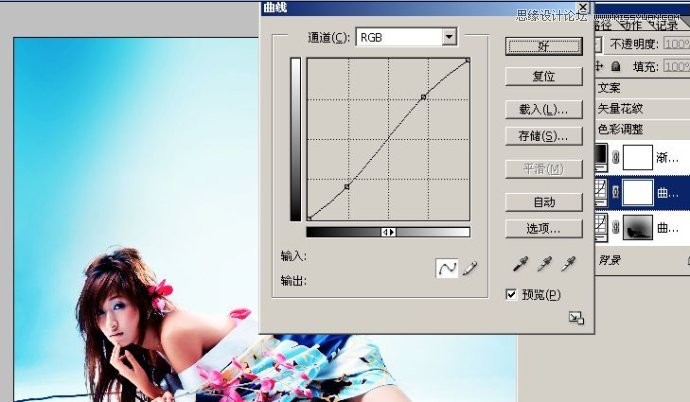



整体去灰:加深高调和暗调细节调整方法:图如下

添加第三方设计元素,加深其时尚气息图如下

添加文案,确定联想范围图如下

处理最终结果:如下

在整体设计完后,给我的感觉是主体不是太突出,整体画面较散乱,没关系下面我们改变摄影最初起构图,突出主题使画面归中化,加强视觉感!图如下

学习 · 提示
相关教程
关注大神微博加入>>
网友求助,请回答!
确定人物色彩,符合你要表达氛围的色彩基础图如下
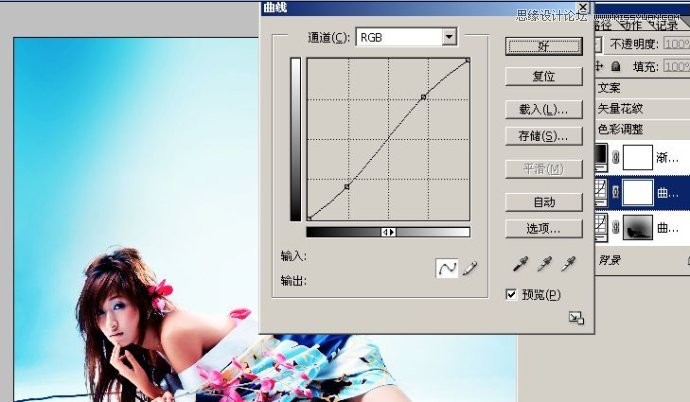



整体去灰:加深高调和暗调细节调整方法:图如下

添加第三方设计元素,加深其时尚气息图如下

添加文案,确定联想范围图如下

处理最终结果:如下

在整体设计完后,给我的感觉是主体不是太突出,整体画面较散乱,没关系下面我们改变摄影最初起构图,突出主题使画面归中化,加强视觉感!图如下

相关教程